VC6.0怎么调试操作_VC6.0调试操作图文教程一览
时间:2025-05-18 作者:游乐小编
许多用户在使用vc6.0时会遇到调试操作的问题,那么如何解决呢?以下是iefans小编为大家提供的vc6.0调试操作图文教程,希望对您有所帮助!

首先,打开您需要调试的代码工作空间。
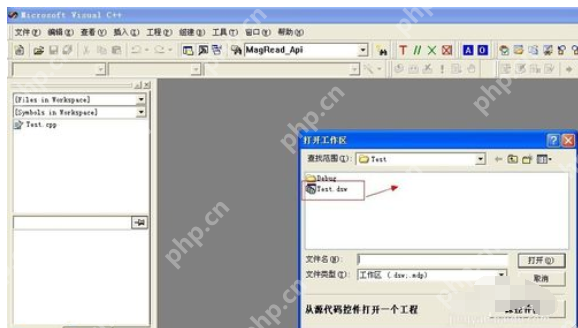 通过按下快捷键F5或点击以下图片上标记的图标,进入调试模式。
通过按下快捷键F5或点击以下图片上标记的图标,进入调试模式。
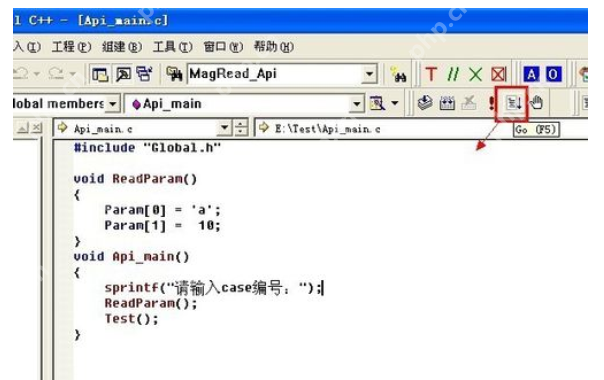 接下来,打开调试工具条。通常,按F5键后工具条会自动弹出。如果没有弹出,可以右击工具栏空白处,选择调试选项来显示调试工具条。
接下来,打开调试工具条。通常,按F5键后工具条会自动弹出。如果没有弹出,可以右击工具栏空白处,选择调试选项来显示调试工具条。
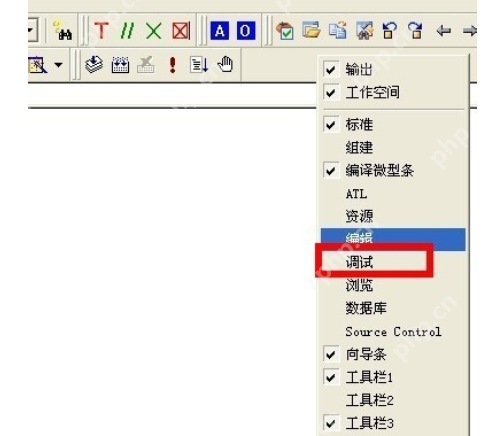 然后,在监视窗口中添加您想要监视数据变化的变量。
然后,在监视窗口中添加您想要监视数据变化的变量。
使用F11键逐语句调试代码。如果遇到一个函数且您不希望进入该函数,可以使用F10键逐过程查看。在调试过程中,通过监视窗口观察变量值的变化,以确定代码是否有问题。
 如果需要跳出某个函数,可以按Shift+F11快捷键,或直接点击调试工具条上的相应按钮。
如果需要跳出某个函数,可以按Shift+F11快捷键,或直接点击调试工具条上的相应按钮。
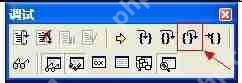 如果只想调试代码的特定部分,可以设置断点。调试方法如上所述,只需在需要调试的代码段之间设置断点。设置断点时,将光标放在您想要设置断点的那一行,按F9键或点击编译微型条上的手状按钮即可。
如果只想调试代码的特定部分,可以设置断点。调试方法如上所述,只需在需要调试的代码段之间设置断点。设置断点时,将光标放在您想要设置断点的那一行,按F9键或点击编译微型条上的手状按钮即可。
VC6.0相关攻略推荐:
如何在VC6.0中生成GUID的步骤一览
在VC6.0中创建C++程序的步骤一览
VC6.0如何显示行号的流程介绍
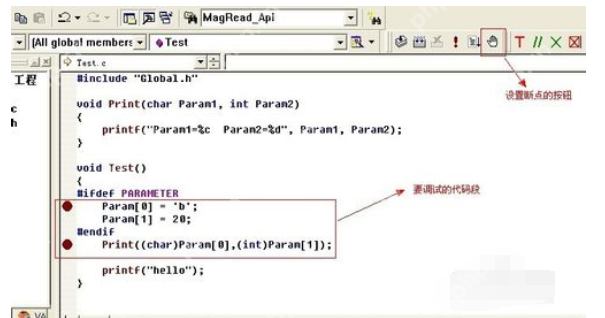

- 椰羊cocogoat成就 工具
- 1.15 MB 时间:03.08
小编推荐:
相关攻略
更多 - 局域网电脑ARP欺骗攻击的解决方法 05.18
- 画吧APP如何使用?画吧使用方法讲解 05.18
- 威力导演如何添加字幕 添加字幕方法分享 05.18
- 如何在微信查看群公告-微信查看群公告的方法 05.18
- 抖音极速版如何每天赚更多金币?任务完成小技巧! 05.18
- 美团外卖怎么看买了多少次订单 订单数量查询步骤详解 05.18
- b站图片怎么保存 图片下载方法与保存路径说明 05.18
- 一个木函怎么取消收藏?一个木函取消收藏方法 05.18
热门推荐
更多 热门文章
更多 -

- 《哈利波特:魔法觉醒》守护神测试方法攻略
-
2022-09-17 13:04
手游攻略
-

- 大话西游手游冰封幻境最强攻略 冰封幻境解析
-
2022-05-08 21:12
手游攻略
-

- 黑人抬棺材专业团队跳舞
-
2022-07-30 08:06
八卦新闻
-

- 口袋妖怪金手指代码大全
-
2021-12-12 12:51
单机攻略
-

- 《巫师3》妓院升级心得
-
2021-12-16 01:00
单机攻略



















